Utilice este sencillo truco para instalar Windows 11 sin ningún problema de terceros
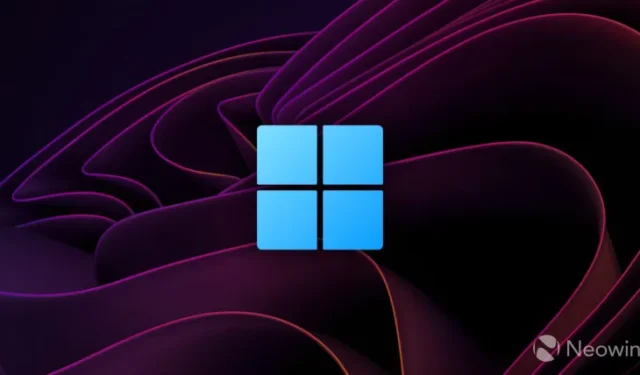
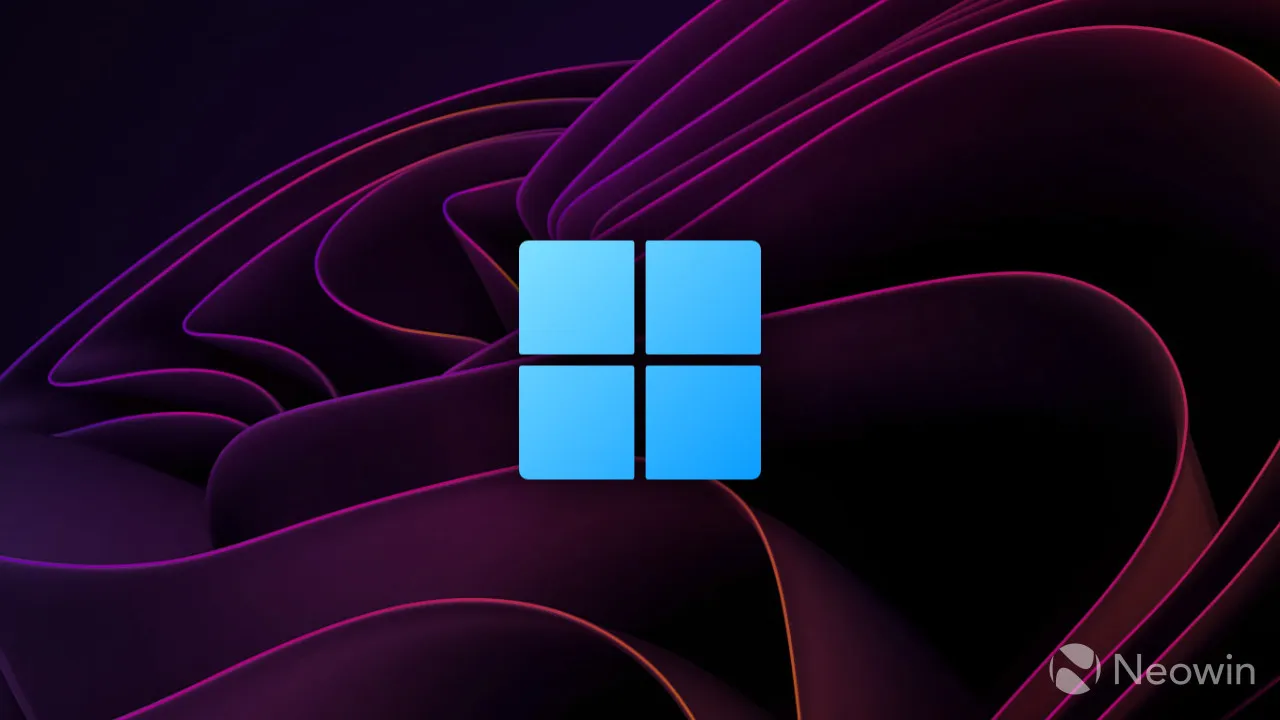
¿Recuerda que instaló Windows 7 y no obtuvo una tonelada métrica de bloatware? Esos eran los buenos días. Hoy en día, las versiones modernas de Windows vienen con todo tipo de aplicaciones de terceros ancladas en el menú Inicio, una triste realidad para un producto premium con un precio de $139 o más.
Los entusiastas de la PC tienen muchas herramientas para luchar contra los intentos de Microsoft de llenar Windows hasta el borde con software innecesario. Sin embargo, no necesita scripts complicados ni utilidades de terceros para obtener una instalación limpia de Windows 11 sin TikTok, Instagram, ESPN, Spotify y otros programas. Todo lo que necesita es una configuración simple que la mayoría de los usuarios ignoran cuando realizan una instalación limpia de Windows en sus máquinas.
La instalación de Windows 11 comienza con la siempre familiar pantalla de configuración, donde selecciona el idioma, los formatos regionales y los métodos de entrada. Para evitar que Windows 11 infecte su menú de inicio con bloatware, elija Inglés (Mundo) en el menú desplegable Formato de hora y moneda , luego continúe con la instalación como de costumbre.
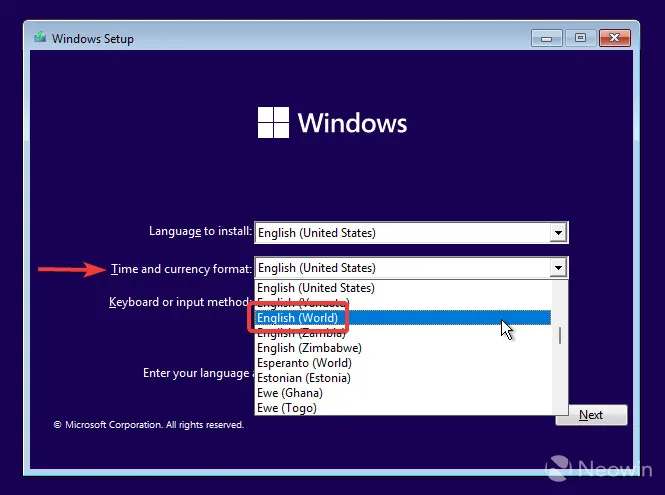
Elegir un formato de moneda y hora universal puede generar algunos errores durante la experiencia de incorporación (también conocida como OOBE o experiencia lista para usar), especialmente si usa el comando oobe \bypassnro . El sistema operativo tardará un poco en cargar la pantalla de selección de región inicial y luego arrojará el típico error «Algo salió mal» con el código OOBEREGION. Para evitar el problema, haga clic en Omitir ; puede cambiar su región y formatos más adelante en la aplicación Configuración.
Es posible que encuentre un error similar en otros pasos, así que siga presionando Omitir o Intentar nuevamente. Eventualmente, pasará de la pantalla de configuración al escritorio con el menú Inicio limpio de aplicaciones de terceros.
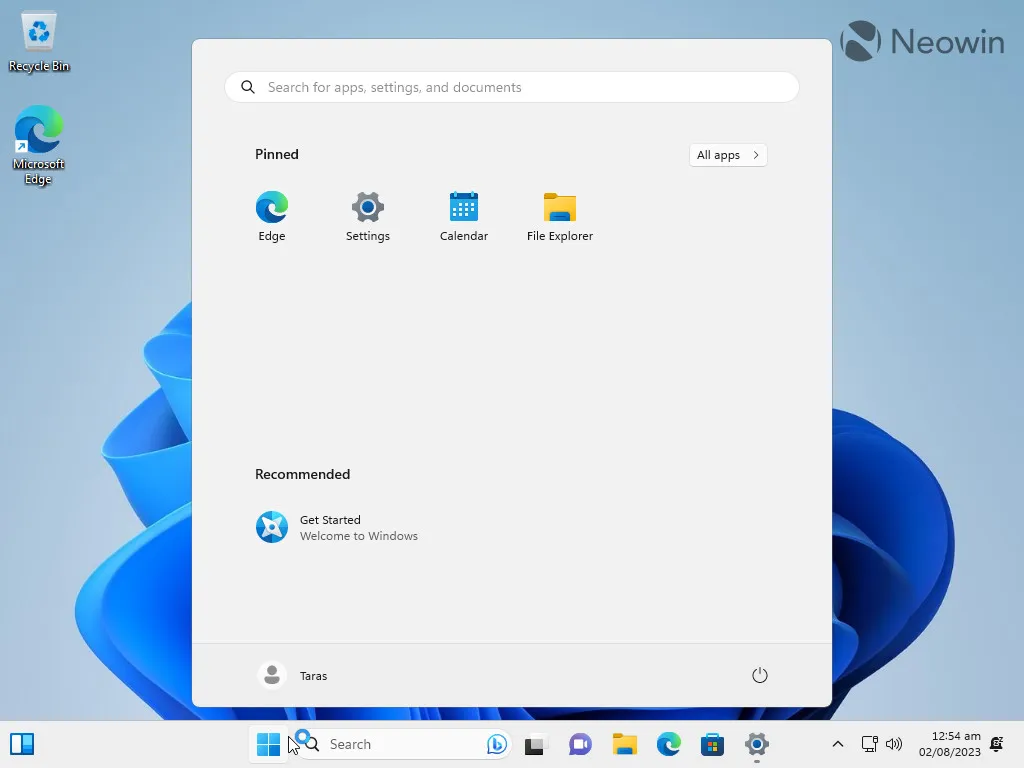
Ahora puede dirigirse a Configuración> Hora e idioma> Idioma y región y configurar su propio país y formato regional. Además, no dude en instalar las actualizaciones de Windows disponibles; no deberían agregar aplicaciones no deseadas.
Vale la pena señalar que este truco no impide que Windows instale aplicaciones estándar como Mail & Calendar, Climpchamp, Edge, Teams, Cortana ( Windows 11 pronto te permitirá desinstalarlo mucho más fácilmente ), Maps, Weather, etc. tiene que eliminarlos manualmente o a través de winget.
El crédito por el hallazgo va para @ ThioJoe en Twitter X.
Cuando compra a través de enlaces en nuestro sitio, podemos ganar una comisión de afiliado.



Deja una respuesta